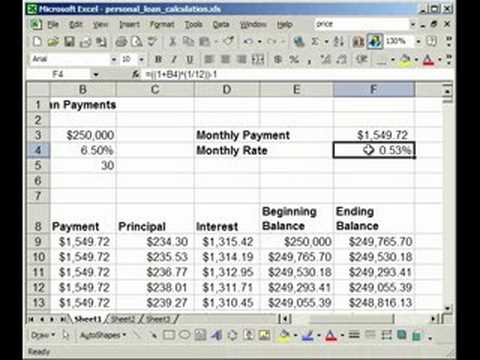
Turinys
Kiti skyriaiŠis „wikiHow“ mokys, kaip apskaičiuoti su hipoteka susijusias išlaidas, pvz., Palūkanas, mėnesinius mokėjimus ir bendrą paskolos sumą, naudojant „Microsoft Excel“ skaičiuoklę. Tai atlikę, taip pat galite sukurti mokėjimo grafiką, kuris pagal jūsų duomenis sugeneruotų mėnesio mokėjimo planą, kad užtikrintumėte, jog laiku sumokėsite savo hipoteką.
Žingsniai
1 metodas iš 2: Hipotekos skaičiuoklės sukūrimas
Atidarykite „Microsoft Excel“. Jei kompiuteryje nėra įdiegta „Excel“, vietoj jo galite naudoti „Outlook“ internetinį „Excel“ plėtinį. Pirmiausia gali tekti sukurti „Outlook“ paskyrą.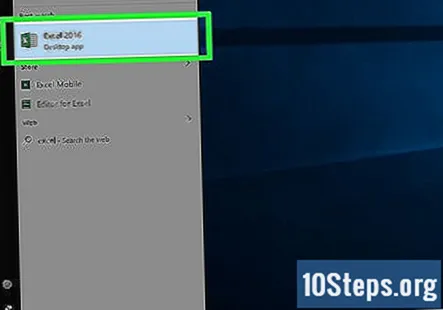
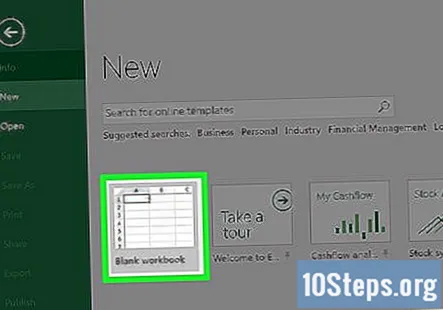
Pasirinkite Tuščia darbaknygė. Tai atvers naują „Excel“ skaičiuoklę.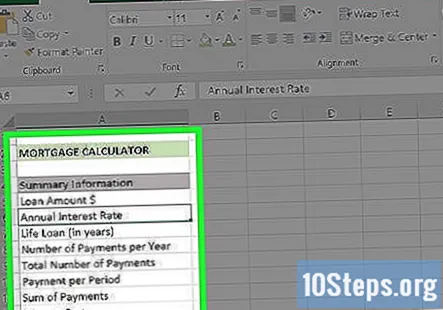
Sukurkite stulpelį „Kategorijos“. Tai bus stulpelyje „A“. Norėdami tai padaryti, pirmiausia turėtumėte spustelėti ir vilkti skirstytuvą tarp stulpelių "A" ir "B" į dešinę bent tris tarpus, kad nepritrūktų rašymo kambario. Jums reikės aštuonių langelių šioms kategorijoms:- Paskolos suma $
- Metinė palūkanų norma
- Gyvybės paskola (metais)
- Mokėjimų skaičius per metus
- Bendras mokėjimų skaičius
- Mokėjimas už laikotarpį
- Mokėjimų suma
- Palūkanų kaina
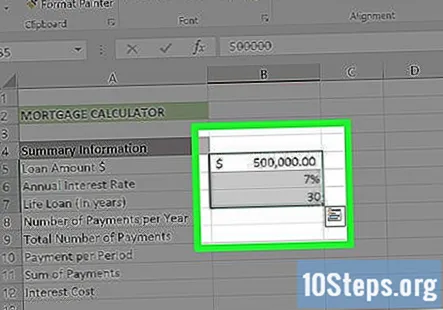
Įveskite savo vertes. Jie pateks į stulpelį „B“, tiesiai į stulpelio „Kategorijos“ dešinę. Turėsite įvesti atitinkamas hipotekos vertes.- Tavo Paskolos suma vertė yra bendra suma, kurią esate skolingi.
- Tavo Metinė palūkanų norma vertė yra procentų procentas, kuris kaupiasi kiekvienais metais.
- Tavo Gyvybės paskola vertė yra laikas, kurį per metus turite sumokėti paskolą.
- Tavo Mokėjimų skaičius per metus vertė yra tai, kiek kartų jūs mokate per vienerius metus.
- Tavo Bendras mokėjimų skaičius vertė yra Gyvybės paskolos vertė, padauginta iš „Mokėjimai per metus“ vertės.
- Tavo Mokėjimas už laikotarpį vertė yra suma, kurią mokate už mokėjimą.
- Tavo Mokėjimų suma vertė padengia visas paskolos išlaidas.
- Tavo Palūkanų kaina vertė nustato visą palūkanų kainą per visą gyvenimo paskolos vertę.
Išsiaiškinkite bendrą mokėjimų skaičių. Kadangi tai yra jūsų gyvenimo paskolos vertė, padauginta iš jūsų mokėjimų per metus vertės, šiai vertei apskaičiuoti nereikia formulės.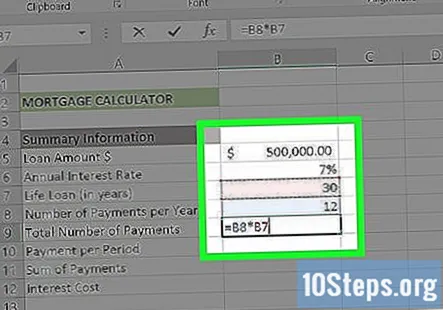
- Pavyzdžiui, jei per mėnesį mokate 30 metų gyvenimo paskolą, čia įrašysite „360“.
Apskaičiuokite mėnesio įmoką. Norėdami sužinoti, kiek turite mokėti už hipoteką kiekvieną mėnesį, naudokite šią formulę: "= -PMT (palūkanų norma / mokėjimai per metus, bendras mokėjimų skaičius, paskolos suma, 0)".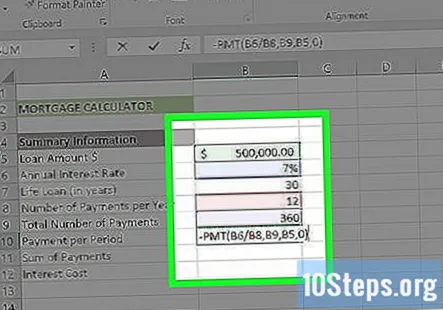
- Pateiktoje ekrano kopijoje formulė yra „-PMT (B6 / B8, B9, B5,0)“. Jei jūsų vertės šiek tiek skiriasi, įveskite jas su atitinkamais langelių numeriais.
- Priežastis, dėl kurios prieš PMT galite įdėti minuso ženklą, yra ta, kad PMT grąžina sumą, kurią reikia išskaičiuoti iš skolingos sumos.
Apskaičiuokite bendrą paskolos kainą. Norėdami tai padaryti, tiesiog padauginkite „mokėjimo per laikotarpį“ vertę iš „viso mokėjimų skaičiaus“ vertės.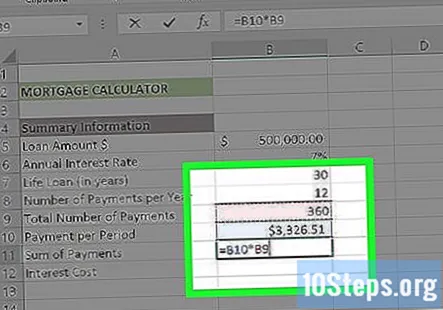
- Pvz., Jei 360 kartų mokate 600,00 USD, bendra jūsų paskolos kaina bus 216 000 USD.
Apskaičiuokite bendrą palūkanų kainą. Viskas, ką jums reikia padaryti, yra atimti pradinę paskolos sumą iš visų anksčiau apskaičiuotų paskolos išlaidų. Kai tai padarysite, jūsų hipotekos skaičiuoklė bus baigta.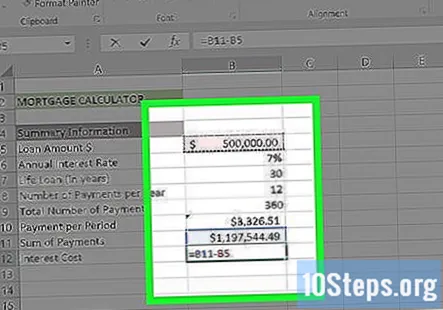
2 iš 2 metodas: mokėjimo grafiko sudarymas (amortizacija)
Sukurkite savo mokėjimo grafiko šabloną dešinėje nuo savo hipotekos skaičiuoklės šablono. Kadangi mokėjimų grafike naudojama hipotekos skaičiuoklė, kad būtų galima tiksliai įvertinti, kiek būsite skolingi / sumokėti per mėnesį, tai turėtų būti tame pačiame dokumente. Kiekvienai iš šių kategorijų jums reikės atskiro stulpelio: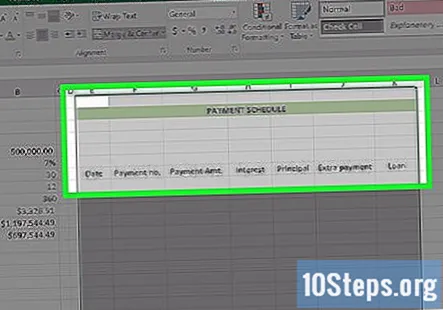
- Data - atitinkamo mokėjimo atlikimo data.
- Mokėjimas (numeris) - Mokėjimo numeris iš viso jūsų mokėjimų skaičiaus (pvz., „1“, „6“ ir kt.).
- Mokėjimas (USD) - Visa sumokėta suma.
- Palūkanos - visos sumokėtos sumos, tai yra palūkanos, suma.
- Direktorius - visos sumokėtos sumos suma, kuri nėra palūkanos (pvz., Paskolos mokėjimas).
- Papildomas mokėjimas - Jūsų atliktų papildomų mokėjimų doleriais suma.
- Paskola - Paskolos suma, kuri lieka sumokėjus.
Pridėkite pradinę paskolos sumą prie mokėjimo grafiko. Tai bus pirmoje tuščioje langelyje stulpelio „Paskola“ viršuje.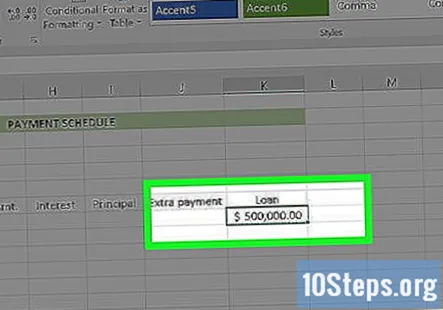
Nustatykite pirmąsias tris langeliusData"ir" Mokėjimas (skaičius) "stulpelius. Datos stulpelyje įveskite paskolos paėmimo datą, taip pat dvi pirmąsias datas, per kurias planuojate atlikti mėnesinį mokėjimą (pvz., 2005 m. Vasario 1 d., 2005 3 3 ir 4 / 1/2005). Stulpelyje „Mokėjimas“ įveskite tris pirmuosius mokėjimo numerius (pvz., 0, 1, 2).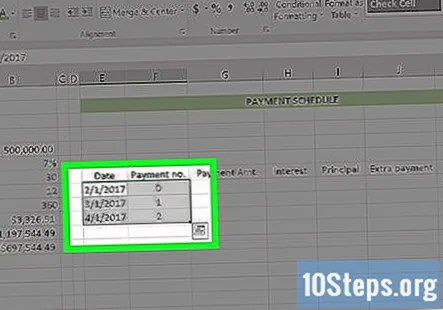
Norėdami automatiškai įvesti likusias mokėjimo ir datos vertes, naudokite funkciją „Užpildyti“. Norėdami tai padaryti, turėsite atlikti šiuos veiksmus: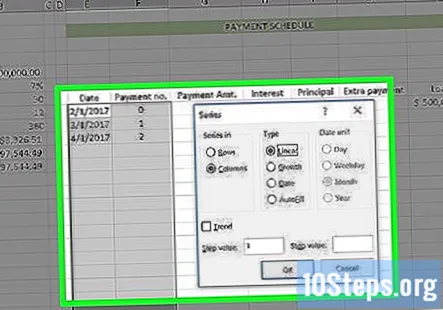
- Pasirinkite pirmą įrašą stulpelyje Mokėjimas (skaičius).
- Vilkite žymeklį žemyn, kol paryškinsite skaičių, kuris bus taikomas atliktų mokėjimų skaičiui (pvz., 360). Kadangi pradedate nuo „0“, vilkite žemyn į „362“ eilutę.
- Viršutiniame dešiniajame „Excel“ puslapio kampe spustelėkite Užpildyti.
- Pasirinkite seriją.
- Įsitikinkite, kad skiltyje „Tipas“ pažymėta „Linijinė“ (atlikdami datos stulpelį, turėtų būti pažymėti „Data“).
- Spustelėkite Gerai.
Stulpelyje „Mokėjimas (USD)“ pasirinkite pirmąjį tuščią langelį.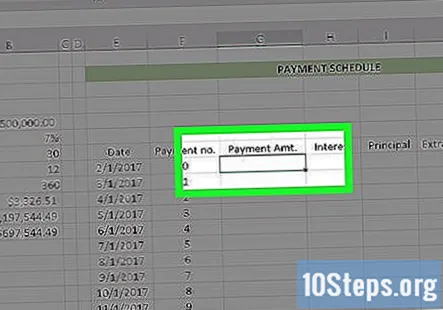
Įveskite mokėjimo per laikotarpį formulę. Apmokėjimo per laikotarpį vertės apskaičiavimo formulė remiasi šia informacija tokiu formatu: "Mokėjimas per laikotarpį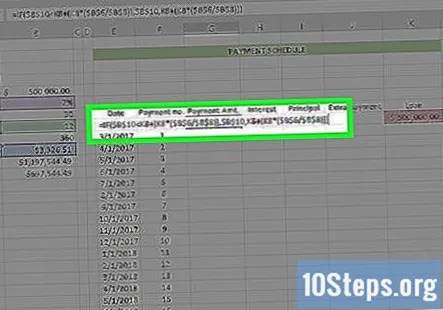
- Norėdami užbaigti skaičiavimus, prieš šią formulę turite įvesti žymą „= IF“.
- Jūsų „Metinė palūkanų norma“, „Mokėjimų skaičius per metus“ ir „Mokėjimas per laikotarpį“ reikšmės turės būti parašytos taip: $ raidė $ skaičius. Pvz .: $ B $ 6
- Atsižvelgiant į čia pateiktas ekrano kopijas, formulė atrodys taip: "= IF ($ B $ 10
Paspauskite ↵ Įveskite. Tai pritaikys jūsų pasirinkto langelio formulę „Mokėjimas už laikotarpį“.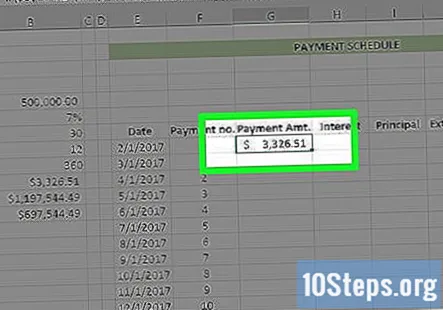
- Norėdami pritaikyti šią formulę visoms tolesnėms šio stulpelio ląstelėms, turėsite naudoti anksčiau naudojamą funkciją „Užpildyti“.
Stulpelyje „Palūkanos“ pasirinkite pirmąjį tuščią langelį.
Įveskite palūkanų vertės apskaičiavimo formulę. Palūkanų vertės apskaičiavimo formulė remiasi šia informacija tokiu formatu: „Bendra paskola * Metinė palūkanų norma / Mokėjimų skaičius per metus“.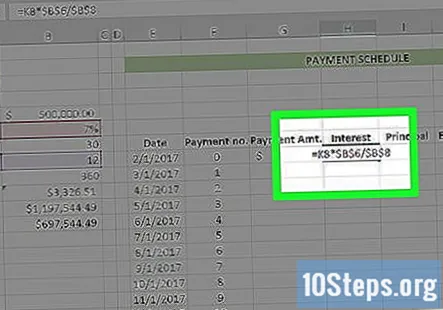
- Kad veiktų, prieš šią formulę reikia įrašyti ženklą „=“.
- Pateiktose ekrano kopijose formulė atrodys taip: "= K8 * $ B $ 6 / $ B $ 8" (be kabučių).
Paspauskite ↵ Įveskite. Tai pritaikys palūkanų formulę jūsų pasirinktam langeliui.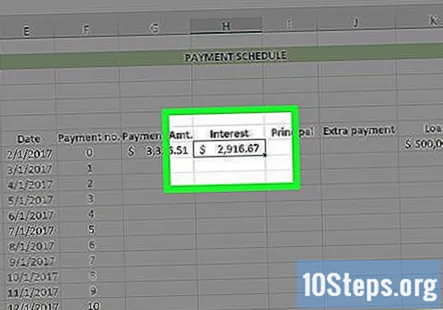
- Norėdami pritaikyti šią formulę visoms tolesnėms šio stulpelio ląstelėms, turėsite naudoti anksčiau naudojamą funkciją „Užpildyti“.
Stulpelyje „Pagrindinis“ pasirinkite pirmąjį tuščią langelį.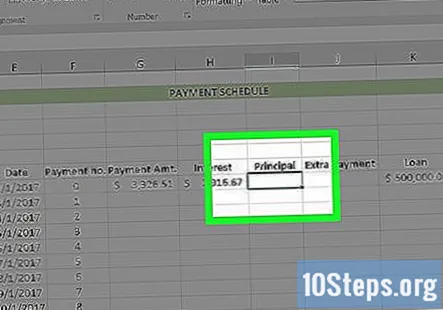
Įveskite pagrindinę formulę. Pagal šią formulę tereikia iš vertės „Mokėjimas (USD)“ atimti vertę „Palūkanos“.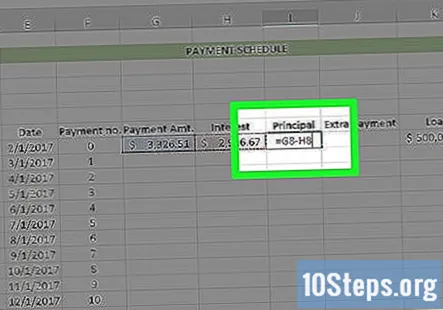
- Pvz., Jei langelis „Palūkanos“ yra H8, o langelis „Mokėjimas (USD)“ yra G8, be kabučių įveskite „= G8 - H8“.
Paspauskite ↵ Įveskite. Tai pritaikys pagrindinę formulę jūsų pasirinktam langeliui.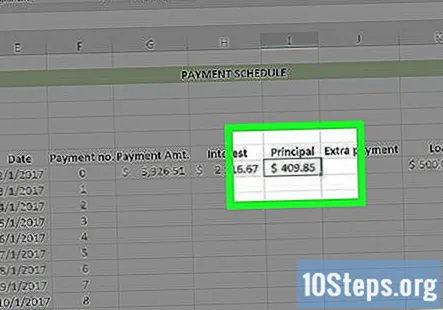
- Norėdami pritaikyti šią formulę visoms tolesnėms šio stulpelio ląstelėms, turėsite naudoti anksčiau naudojamą funkciją „Užpildyti“.
Stulpelyje „Paskola“ pasirinkite pirmąjį tuščią langelį. Tai turėtų būti tiesiai mažesnė už pradinę paskolos sumą, kurią paėmėte (pvz., Antras langelis šiame stulpelyje).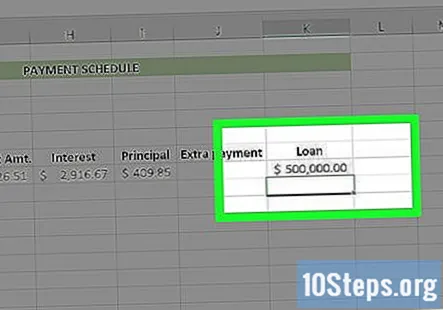
Įveskite paskolos formulę. Paskolos vertės apskaičiavimas reiškia: „Paskola“ - „Pagrindinis“ - „Papildomas“.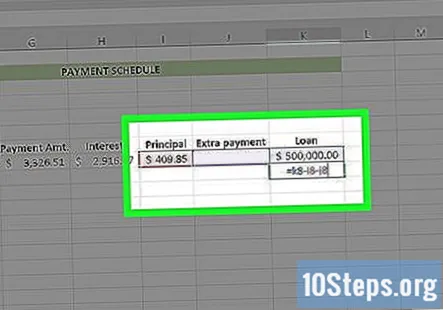
- Pateiktose ekrano kopijose įveskite „= K8-I8-J8“ be kabučių.
Paspauskite ↵ Įveskite. Tai pritaikys paskolos formulę jūsų pasirinktam langeliui.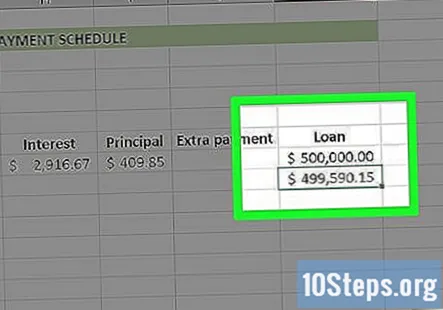
- Norėdami pritaikyti šią formulę visoms tolesnėms šio stulpelio ląstelėms, turėsite naudoti anksčiau naudojamą funkciją „Užpildyti“.
Norėdami užpildyti formulės stulpelius, naudokite funkciją Užpildyti. Jūsų mokėjimas visą laiką turi būti vienodas. Palūkanos ir paskolos suma turėtų mažėti, o pagrindinės vertės vertės didėti.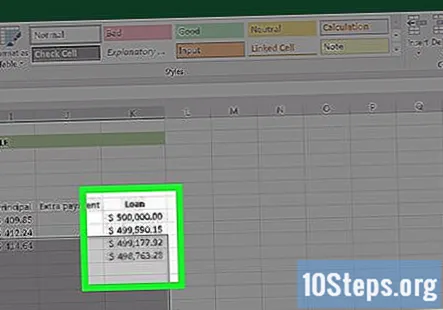
Apibendrinkite mokėjimo grafiką. Lentelės apačioje susumuokite mokėjimus, palūkanas ir pagrindinę sumą. Kreipkite šias vertes į hipotekos skaičiuoklę. Jei jie sutampa, jūs teisingai atlikote formules.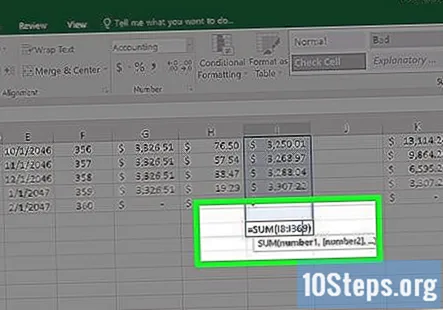
- Jūsų pagrindinis asmuo turėtų tiksliai atitikti pradinę paskolos sumą.
- Jūsų mokėjimai turėtų atitikti bendrą paskolos kainą iš hipotekos skaičiuoklės.
- Jūsų palūkanos turėtų sutapti su hipotekos skaičiuoklės palūkanų sąnaudomis.
Hipotekos mokėjimo skaičiuoklės pavyzdys
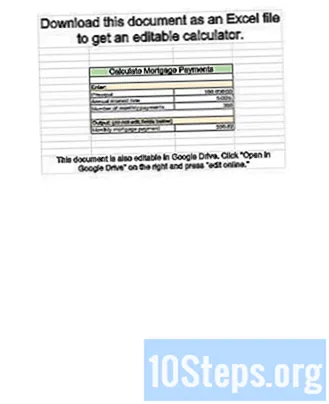
Bendruomenės klausimai ir atsakymai
Jei moku papildomai už paskolą, ar yra formulė, kuri perskaičiuos mėnesio įmoką?
Įtraukite 2 stulpelius, vieną - palūkanų komponentui, o kitą - pagrindiniam komponentui. Prie pagrindinio pavadinimo „papildomas pagrindinis“ pridėkite naują stulpelį. Dabar atimkite jį iš pirminio pagrindinio.
Kokia „Excel“ programa yra paskolos sumos apskaičiavimo formulė, jei žinau paskolos įmoką, palūkanų normą ir terminą?
Naudokite tas pačias formules, paminėtas aukščiau esančiame 1 metode; tačiau naudokite „Goal Seek“, kad automatiškai apskaičiuotumėte paskolos sumą.
Pridedant papildomų įmokų į paskolą, tai atitinkamai koreguoja mokėjimo grafikus, bet ar yra formulė, rodanti, kiek palūkanų ar mėnesių sutaupau mokėdamas?
Sukurkite dvi skaičiuokles, vienoje nurodykite „bazinę paskolą“ be jokių papildomų mokėjimų, o antroje - papildomus mokėjimus. Pridėjus papildomų mokėjimų antrajame lape, „mokėjimų suma“ sumažės. Atimkite šią vertę iš „bazinės paskolos“ mokėjimų sumos, kad pamatytumėte, kiek sutaupote, įdėdami papildomų pinigų į paskolą.
2 metodo 4 žingsnyje pateikiamos formulės ekrano viršuje ir nuorodų diagramos viršuje. Kur tai yra?
Parinktis Užpildyti paprastai yra „Excel“ skirtuko „Pagrindinis“ skiltyje „Redagavimas“. Nesu tikras, ką jūs kalbate su „formulėmis ekrano kopijų viršuje“ arba „informacine diagrama“, nes nė viena iš jų nepaminėta šiame straipsnyje.
Kokia yra mokėjimo už laikotarpį formulė naudojant paprastas palūkanas?
Naudokite šią paprastą palūkanų skaičiuoklę, norėdami rasti A, galutinę investicijų vertę, naudodami paprastą palūkanų formulę: A = P (1 + rt), kur P yra pagrindinė investuojamų pinigų suma, kai palūkanų norma R% per laikotarpį t skaičiui laikotarpių.
Jei palūkanų norma yra fiksuota pirmuosius 5 metus, bet tada ji pasikeičia į kažką kitą, kaip aš galiu perskaičiuoti naudodama naują palūkanų normą per likusius metus?
Reguliuojamos hipotekos atveju negalite numatyti tikslaus būsimo procento. Kiekvienam mokėjimui pridėkite palūkanų koregavimo stulpelį. Pirmuosius penkerius metus koregavimas yra 0. Šeštus metus koreguokite = iki didžiausio metinio padidėjimo. Septintus metus atlikite koregavimą = maksimalų metinį padidėjimą. Kai pasieksite maksimalias leistinas paskolos palūkanas, toliau naudokitės ja. Taikydami šį metodą, jūs numatote blogiausią ARM scenarijų.
Kaip apskaičiuoti paskolos mokėjimą „MS Excel“? Atsakymas
Patarimai
- Ženklas „-“ prieš PMT funkciją yra būtinas, kitaip reikšmė bus neigiama. Taip pat priežastis, kodėl palūkanų norma padalijama iš mokėjimų skaičiaus, yra ta, kad palūkanų norma yra metams, o ne mėnesiui.
- Norėdami automatiškai užpildyti datą naudodami „Google Dogs“ skaičiuoklę, pirmajame langelyje įrašykite datą, o antrajame - mėnesį į priekį, tada paryškinkite abi langelius ir atlikite automatinį pildymą, kaip aprašyta aukščiau. Jei automatinis pildymas atpažins šabloną, jis bus automatiškai užpildytas už jus.
- Pirmiausia pabandykite pastatyti lentelę kaip pavyzdį, įvesdami pavyzdines vertes. Kai viskas bus patikrinta ir įsitikinsite, kad formulės teisingos, įveskite savo vertes.


